
GIF - анимациялық кескін пішімі, ол соңғы жылдары үлкен танымалдыққа ие болды. GIF-ті жариялау мүмкіндігі ең танымал әлеуметтік желілерде жүзеге асырылады, бірақ инстаграмда жоқ. Дегенмен, профильде анимациялық суреттерді бөлісудің тәсілдері бар.
GIF-ті Instagram-да жариялаңыз
Егер сіз GIF файлын алдын-ала дайындаусыз жариялауға тырыссаңыз, онда сіз тек статикалық кескінді аласыз. Бірақ шешім бар: анимацияны сақтау үшін алдымен файл форматын бейнеге түрлендіру керек.
1-әдіс: Инстаграм үшін GIF Maker
Бүгінгі таңда iOS және Android операциялық жүйелеріне арналған танымал қосымшалар дүкендері GIF-терді бейнелерге ыңғайлы түрде түрлендіруге арналған көптеген шешімдерді ұсынады. Олардың бірі - iOS үшін енгізілген Instagram-ға арналған GIF Maker қосымшасы. Төменде біз осы бағдарламаның мысалын қолдана отырып, іс-әрекеттің келесі бағытын қарастырамыз.
GIF Maker инстаграмына жүктеңіз
- Instagram құрылғысына арналған GIF Maker бағдарламасын жүктеңіз. Іске қосыңыз, элементті түртіңіз «Барлық фотосуреттер»iPhone сурет кітапханасына бару үшін. Әрі қарай жұмыс істеу үшін қолданылатын анимацияны таңдаңыз.
- Осыдан кейін сізге болашақ фильмді баптау ұсынылады: қалаған ұзақтығын, өлшемін таңдаңыз, қажет болған жағдайда ойнату жылдамдығын өзгертіңіз, бейне үшін дыбысты таңдаңыз. Бұл жағдайда біз әдепкі параметрлерді өзгертпейміз, бірақ бірден таңдаңыз «Бейнеге түрлендіру».
- Бейне алынды. Енді оны құрылғының жадына сақтау ғана қалады: ол үшін терезенің төменгі жағындағы экспорт түймесін басыңыз. Дайын!
- Нәтижені Инстаграмда жариялау қалады, содан кейін GIF видеоролик түрінде ұсынылады.



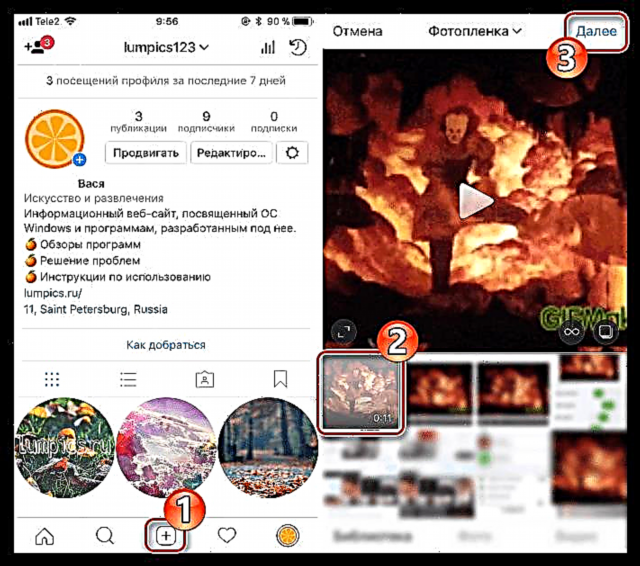
Android үшін Instagram-да GIF Maker жоқ болғанымен, GIF2VIDEO сияқты осы операциялық жүйенің көптеген басқа баламалары бар.
GIF2VIDEO жүктеу
2-әдіс: Giphy.com
Giphy.com танымал интернет-сервисі, мүмкін, GIF суреттерінің ең үлкен кітапханасы. Сонымен қатар, осы сайттан табылған анимациялық суреттерді MP4 форматында да жүктеуге болады.
Giphy.com сайтына өтіңіз
- Giphy.com интернет-сервис бетіне өтіңіз. Іздеу жолағын пайдаланып, қажетті анимацияны табыңыз (сұрау ағылшын тілінде енгізілуі керек).
- Қызығушылықтың бейнесін ашыңыз. Оның оң жағында батырманы басыңыз «Жүктеу».
- Нүкте туралы «MP4» қайта таңдаңыз «Жүктеу»содан кейін браузер дереу компьютерге бейнені жүктей бастайды. Кейіннен алынған бейнені смартфонның жадына жіберіп, оны Istagram-та жариялауға немесе дереу әлеуметтік желіге компьютерден жүктеуге болады.


Толығырақ: Инстаграмдағы бейнелерді компьютерден қалай орналастыруға болады

3-әдіс: Convertio.co
GIF анимациясы компьютерде бұрыннан бар делік. Бұл жағдайда сіз екі есептік жазбада GIF-ті бейне форматына, мысалы, MP4-те Convertio.co онлайн қызметін қолдана отырып түрлендіре аласыз.
Convertio.co веб-сайтына өтіңіз
- Convertio.co бетіне өтіңіз. Түймесін басыңыз «Компьютерден». Экранда Windows Explorer терезесі пайда болады, онда сізге одан әрі жұмыс жүргізілетін суретті таңдау ұсынылады.
- Егер сіз бірнеше анимациялық суреттерді түрлендіргіңіз келсе, түймесін басыңыз «Қосымша файлдарды қосу». Әрі қарай батырманы таңдау арқылы түрлендіруді бастаңыз Айырбастау.
- Айырбастау процесі басталады. Аяқтағаннан кейін файлдың оң жағында батырма пайда болады Жүктеу. Оны басыңыз.
- Біраз уақыттан кейін браузер бірнеше минутқа созылатын MP4 файлын жүктей бастайды. Осыдан кейін сіз нәтижені Instagram-да жариялай аласыз.
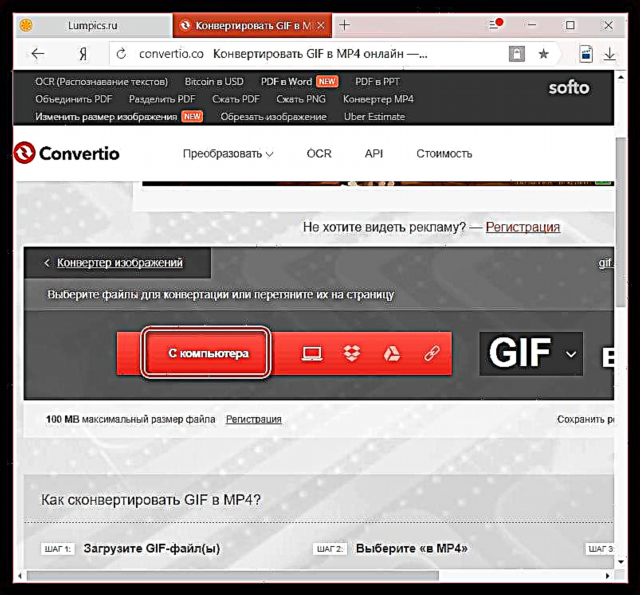


Instagram-да жариялау үшін GIF-ті бейнеге түрлендіруге мүмкіндік беретін шешімдердің тізімін ұзақ уақытқа жалғастыруға болады - осы мақалада тек негізгісі келтірілген. Егер сіз осы мақсат үшін басқа ыңғайлы шешімдермен таныс болсаңыз, олар туралы түсініктемелерде айтып беріңіз.











